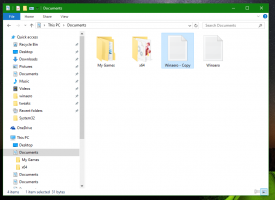Comment désactiver la prédiction de page dans Google Chrome
Comme de nombreux navigateurs modernes, Google Chrome utilise la prédiction de page pour charger les sites Web plus rapidement. Afin d'économiser votre bande passante et d'améliorer votre confidentialité, vous pouvez désactiver cette fonctionnalité. Voici comment cela peut être fait.
La prédiction de page permet au navigateur de deviner quelle page ou quel site Web vous allez visiter. C'est un bel ajout au cache du navigateur qui raccourcit le temps de chargement du site Web. Une fois que le navigateur a fait une supposition, il commence à charger le site Web choisi en arrière-plan. Si l'utilisateur décide d'ouvrir la même page, elle s'ouvrira instantanément.
Cependant, certains utilisateurs n'aiment pas l'idée que le navigateur prédise les pages qu'ils visiteront. Ils se soucient souvent de leur vie privée. Lorsque la prédiction de page est activée dans Google Chrome, le navigateur peut explorer les pages que vous n'avez jamais visitées pendant la session de navigation. Cela expose l'empreinte digitale de votre machine et crée également une charge notable sur les PC avec du matériel bas de gamme parce que le navigateur calcule l'adresse URL possible à chaque fois que vous tapez quelque chose dans l'adresse bar. Cela crée également une utilisation potentiellement inutile de la bande passante.
À Désactiver la prédiction de page dans Google Chrome, procédez comme suit.
- Ouvrez Chrome et cliquez sur le bouton de menu à trois points pour ouvrir le menu.
- Cliquez sur l'élément Paramètres.
- Faites défiler jusqu'au lien Afficher les paramètres avancés. Cliquez dessus.
- Recherchez la section intitulée « Confidentialité ». Vous y trouverez l'option suivante que vous devez désactiver.
Utilisez un service de prédiction pour vous aider à compléter les recherches et les URL saisies dans la barre d'adresse. Utilisez un service de prédiction pour charger les pages plus rapidement
Décochez les deux cases. Voir la capture d'écran suivante.
L'option intitulée "Utiliser un service de prédiction pour aider à compléter les recherches et les URL saisies dans la barre d'adresse" est responsable des suggestions basées sur les URL saisies et votre historique de navigation. Chrome est également capable d'envoyer une demande au moteur de recherche Google pour trouver plus d'informations sur le texte que vous avez tapé dans la barre d'adresse et proposer une suggestion trouvée dans son index de recherche.
La deuxième option, "Utiliser un service de prédiction pour charger les pages plus rapidement" est responsable de l'exploration des liens sur une page Web ouverte pour accélérer l'expérience de navigation et précharger d'autres pages les liens vers la page actuelle à. Si vous cliquez sur l'un des liens disponibles sur la page ouverte, la page cible s'ouvrira beaucoup plus rapidement.
C'est ça.